HL-3150CDW
FAQ & Fehlerbehebung |
Beim installieren der MFL-Pro Suite von der CD-ROM oder dem kompletten Treiber & Softwarepaket Software von der Download Seite, stoppt die Installationsroutine an dem Punkt wo ich aufgefordert werde das USB-Kabel anzuschliessen.
Dieses Problem kann auftreten, wenn Sie bereits Brother Software auf Ihrem PC installiert haben, wenn eine Installation zuvor nicht erfolgreich abgeschlossen wurde, oder wenn Ihr Brother Gerät mit einem USB-Kabel an Ihren PC verbunden wurde, ohne dass die Software vorher installiert wurde.

- Vergewissern Sie sich, dass im Display des Brother Gerätes keine Fehlermeldung angezeigt wird. Wird eine angezeigt, muss erst der Fehler behoben werden, bevor die Software installiert werden kann.
-
Überprüfen Sie, dass das USB-Kabel im richtigen Steckplatz mit dem
 USB-Symbol im Gerät angebracht ist.
USB-Symbol im Gerät angebracht ist.Einige Modelle haben mehrere Schnittstellen auf der Rückseite des Geräts. Stellen Sie sicher dass Sie die untere USB Schnittstelle verwenden. Schliessen Sie das USB-Kabel nicht an der oberen Schnittstelle an, dies ist die Ethernet Schnittstelle.
-
Überprüfen Sie bitte, dass das verwendete USB-Kabel den unten genannten Anforderungen entspricht:
a. Sie können nur ein A/B USB-Kabel verwenden. A/B USB-Kabel sind handelsübliche USB-Kabel. Sie können sie daran erkennen, dass sie PC-seitig mit einem flachen Stecker ausgerüstet sind (Typ A „DIN IEC 61076-3-107“) und Geräteseitig mit einem annähernd quadratischen Stecker (Typ B „DIN IEC 61076-3-108“).
Die Länge des Kabels sollte 1.8 Meter nicht überschreiten.
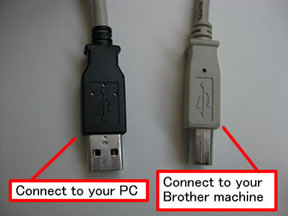
b. Verwenden Sie ein Kabel von USB auf Parallel, tauschen Sie dieses in ein A/B USB-Kabel aus.
c. Verwenden Sie einen USB-Hub, entfernen Sie das USB-Kabel aus dem Hub und schliessen es direkt an den PC an.Schliessen Sie die Maschine nicht am USB-Port einer Tastatur oder an einem USB-Hub ohne eigene Stromversorgung an.
d. Wenn Sie eine USB-Karte in Ihrem PC installiert haben, entfernen Sie das Kabel vom Port an der Karte und schliessen es direkt am USB-Port Ihres PCs an.
e. Erfüllen Sie die oben genannten Kabel- oder Verbindungsvoraussetzungen und die Installation kann trotzdem nicht fortgeführt werden, gehen Sie bitte weiter zu Schritt 4.
-
Stecken Sie das USB Kabel aus und wieder ein. Wenn die Installation nicht fortgesetzt wird, gehen Sie bitte weiter bei Schritt 5.
-
Versuchen Sie eine Verbindung über einen anderen USB-Port an Ihrem PC herzustellen. Wird die Installation nicht fortgeführt, gehen Sie bitte weiter zu Schritt 6.
Die vorderen USB Schnittstellen bei einigen PCs werden das Brother Gerät nicht erkennen. Versuchen Sie es mit einer der hinteren Schnittstellen oder mit einer anderen verfügbaren Schnittstelle. -
Versuchen Sie eine Verbindung mit einem anderen USB-Kabel herzustellen. Wird die Installation nicht fortgeführt, gehen Sie bitte weiter zu Schritt 7.
-
Verwenden Sie das "Deinstallations Tool" um die Plug&Play Funktion Ihres Computers wieder herzustellen und installieren Sie die Software erneut.
Wenn Sie den Brother Druckertreiber erneut installieren, vergewissern Sie sich dass Sie mit Administratorrechten angemeldet sind.
-
Stellen Sie sicher, dass der Geräte-Manager Ihr Brother-Gerät erkennt.
-
Öffnen Sie den Geräte-Manager.
(Windows 7)
Klicken Sie Start => Systemsteuerung => Hardware und Sound => Klicken Sie Geräte-Manager unter Geräte und Drucker.
(Windows 8)- Öffnen Sie die Systemsteuerung. (Klicken Sie hier um zu sehen wie Sie die Systemsteuerung öffnen.)
-
Klicken Sie Hardware und Sound => Klicken Sie Geräte-Manager unter Geräte und Drucker.
(Windows 10/Windows 11)
Klicken Sie mit der rechten Maustaste auf Start und dann auf Geräte-Manager.
-
Klicken Sie Prozessor und prüfen, ob AMD unter Prozessor angezeigt wird.
- Wenn AMD angezeigt wird, gehen Sie zu Schritt 8-c.
- Wenn nicht, kontaktieren Sie den Brother Kundendienst Support unter "Kontakt" -
Wählen Sie Anzeigen => Ausgeblendete Geräte anzeigen.
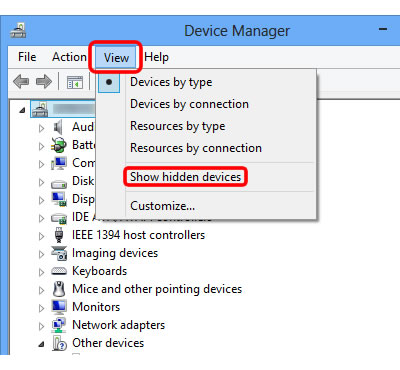
- Klicken Sie das Dreieckssymbol oder + neben andere Geräte.
-
Rechtsklicken Sie auf die gelbe Markierung mit dem Brother Gerät und wählen Sie Deinstallieren. Schliessen Sie den Geräte-Manager.
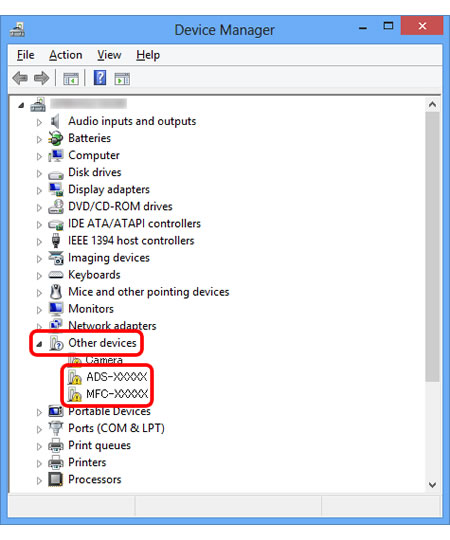
- Trennen Sie das Brother-Gerät und starten Sie den Computer neu.
-
Nach dem Neustart des Computers probieren Sie die Software neu zu installieren.
Wir empfehlen einen USB 2.0-Kabel und eine USB 2.0-Anschluss Ihres Computers zu verwenden.
-
Öffnen Sie den Geräte-Manager.
Falls Ihr Computer weiterhin keine Verbindung zum Gerät aufbauen kann, kontaktieren Sie bitte den Brother Kundendienst via "Kontakt".
Relevante Modelle
DCP-145C, DCP-1510, DCP-1612W, DCP-165C, DCP-195C, DCP-365CN, DCP-375CW, DCP-385C, DCP-395CN, DCP-585CW, DCP-6690CW, DCP-7055, DCP-7055W, DCP-7060D, DCP-7065DN, DCP-8070D, DCP-8085DN, DCP-8110DN, DCP-8250DN, DCP-9010CN, DCP-9015CDW, DCP-9020CDW, DCP-9055CDN, DCP-9270CDN, DCP-J125, DCP-J132W, DCP-J140W, DCP-J152W, DCP-J172W, DCP-J315W, DCP-J4110DW, DCP-J4120DW, DCP-J515W, DCP-J525W, DCP-J552DW, DCP-J715W, DCP-J725DW, DCP-J752DW, DCP-J925DW, DCP-L2500D, DCP-L2520DW, DCP-L2560DW, DCP-L8400CDN, DCP-L8450CDW, FAX-2940, HL-1110, HL-1210W, HL-2130, HL-2135W, HL-2240D, HL-2250DN, HL-2270DW, HL-3140CW, HL-3150CDW, HL-3170CDW, HL-4140CN, HL-4150CDN, HL-4570CDW, HL-4570CDWT, HL-5440D, HL-5450DN, HL-5450DNT, HL-5470DW, HL-6180DW, HL-6180DWT, HL-L2340DW, HL-L2360DN, HL-L2365DW, HL-L8250CDN, HL-L8350CDW, HL-L9200CDWT, HL-L9300CDW(TT), HL-S7000DN, MFC-1810, MFC-250C, MFC-255CW, MFC-290C, MFC-295CN, MFC-490CW, MFC-5890CN, MFC-5895CW, MFC-6490CW, MFC-6890CDW, MFC-7360N, MFC-7460DN, MFC-7860DW, MFC-790CW, MFC-8370DN, MFC-8380DN, MFC-8510DN, MFC-8520DN, MFC-8880DN, MFC-8890DW, MFC-8950DW, MFC-8950DWT, MFC-9120CN, MFC-9140CDN, MFC-9320CW, MFC-9330CDW, MFC-9340CDW, MFC-9460CDN, MFC-9465CDN, MFC-990CW, MFC-9970CDW, MFC-J220, MFC-J410, MFC-J415W, MFC-J430W, MFC-J4410DW, MFC-J4420DW, MFC-J4510DW, MFC-J4610DW, MFC-J4620DW, MFC-J4625DW, MFC-J470DW, MFC-J4710DW, MFC-J5620DW, MFC-J5720DW, MFC-J5910DW, MFC-J5920DW, MFC-J615W, MFC-J650DW, MFC-J6510DW, MFC-J6710DW, MFC-J6910DW, MFC-J825DW, MFC-J870DW, MFC-L2700DN, MFC-L2700DW, MFC-L2720DW, MFC-L2740DW, MFC-L8650CDW, MFC-L8850CDW, MFC-L9550CDW(T)
